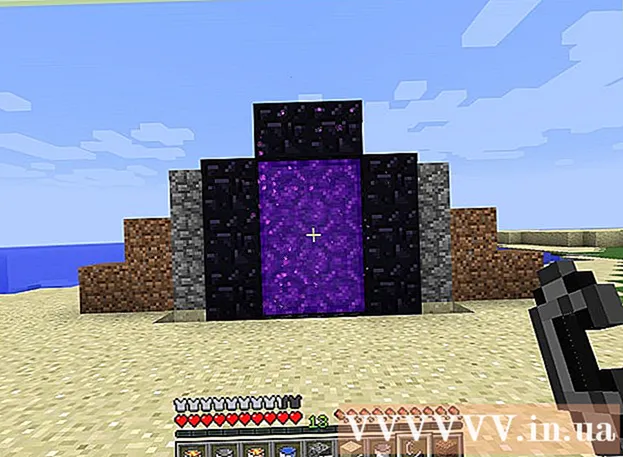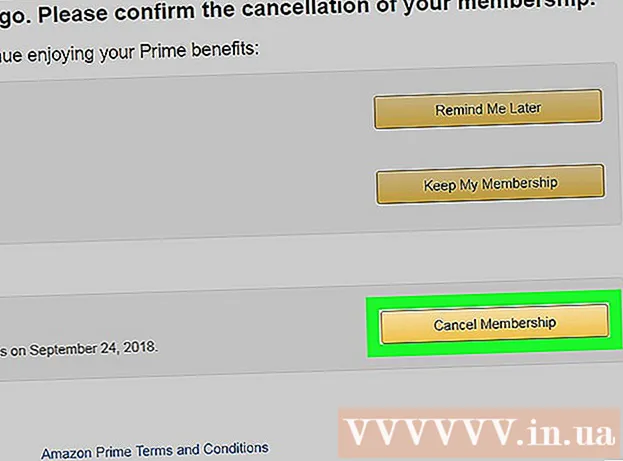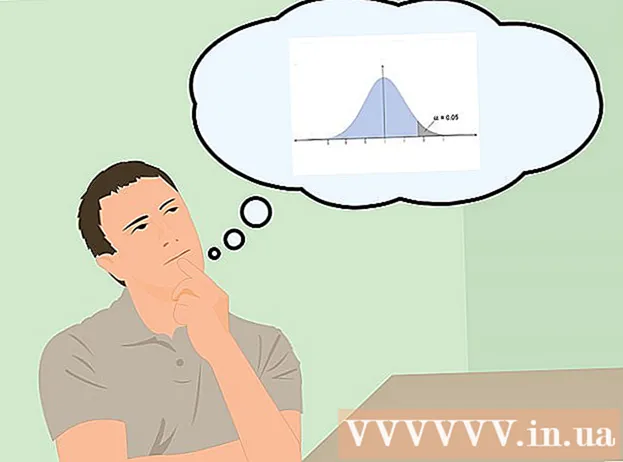Autor:
Lewis Jackson
Data Utworzenia:
8 Móc 2021
Data Aktualizacji:
1 Lipiec 2024

Zawartość
W tym artykule opisano, jak wyczyścić klawiaturę, aby naprawić naciśnięcia klawiszy. Klucze często blokują się z powodu zamoczenia lub zakurzenia; czyszczenie klawiatury pomoże rozwiązać ten problem. Jeśli klawisze nadal można normalnie naciskać, ale nie reagują one na komputerze, można to naprawić, aktualizując lub ponownie instalując klawiaturę lub sterownik.
Kroki
Metoda 1 z 2: Wyczyść klawiaturę
Przygotuj niezbędne narzędzia. Do prawidłowego czyszczenia klawiatury potrzebne będą następujące narzędzia:
- Pneumatyczny
- Alkohol izopropylowy
- Czysty ręcznik
- Waciki (opcjonalnie)
- Wykałaczka
- Śrubokręt ze spłaszczoną główką
- Plastikowa torba
- Narzędzie do zwalniania klucza (opcjonalnie, tylko klawiatura mechaniczna; można nitkować zęby)
- Produkty do smarowania klawiatur

Odłącz klawiaturę od źródła zasilania. Jeśli używasz laptopa, wyłącz komputer, odłącz go i wyjmij baterię (jeśli to możliwe). Jeśli używasz klawiatury, po prostu odłącz przewód klawiatury i / lub wyjmij baterię.
Spryskaj klawiaturę sprężonym powietrzem. Użyj sprężonego powietrza, aby wydmuchać zanieczyszczenia i brud ze szczelin klawiatury i półki na klawiaturę.
- Rozpylanie sprężonego powietrza wokół klawiatury jest konieczne nawet wtedy, gdy zablokowanych jest tylko kilka klawiszy; Oto, jak później uniknąć naciśnięć klawiszy.

Użyj wykałaczki, aby wybrać pozostałe przedmioty. Jeśli zobaczysz jakiś przedmiot (na przykład gruz) w pobliżu lub pod klawiaturą, użyjesz wykałaczki, aby podważyć obiekt.
Przetrzyj klawiaturę alkoholem izopropylowym. Spryskaj czystą szmatkę odrobiną alkoholu izopropylowego, a następnie wytrzyj powierzchnię klawiatury od lewej do prawej. Oto jak usunąć brud z kluczy.
- Jeśli alkohol izopropylowy nie jest dostępny, można użyć wody; Jeśli jednak zastosujesz tę metodę, przed użyciem upewnij się, że klawiatura jest sucha.
- Jeśli komputer ma powłokę UV lub podobny efekt, Nie należy używać alkoholu izopropylowego aby uniknąć złuszczania powłoki. Użyj ciepłej wody.

Sprawdź klawiaturę. Spróbuj kilkakrotnie nacisnąć zablokowany klawisz. Jeśli klucz nie jest już zablokowany, możesz zatrzymać operację tutaj; jeśli nie, przejdź do pozostałej części tej metody.
Klawiatura fotograficzna. Przed wyjęciem dowolnego klawisza dobrze jest zrobić migawkę całej klawiatury, aby zobaczyć, gdzie się znajduje.
Wyjmij zacięty klucz z klawiatury. Jeśli używasz klawiatury mechanicznej (takiej jak klawiatura biurkowa), będziesz potrzebować narzędzia do usuwania klawiatury (jeśli masz); Jeśli nie, możesz owinąć nić dentystyczną pod klucz i delikatnie wyciągnąć klucz. Możesz również użyć płaskiego śrubokręta, aby zwolnić klucze.
- Jeśli masz laptopa, zapoznaj się z instrukcją laptopa lub dokumentacją online, aby dowiedzieć się, jak wyjąć klucz (w większości przypadków będziesz podważać klucz z miejsca, aby uniknąć złamania zawiasów).
- Jeśli masz MacBooka, możesz wyjąć klucz, nakłuwając go od góry.
- Większość brudu znajduje się zwykle w klawiszach alfanumerycznych. Pozostałe klawisze są mniej zabrudzone, a także trudniejsze do przymocowania po wyjęciu, zwłaszcza spacja.
Wyczyść pod kluczem. Do usunięcia zabrudzeń użyj sprężonego powietrza, a do usunięcia plam i plam użyj wacika lub szmatki zwilżonej alkoholem izopropylowym.
- W przypadku klawiatur laptopa i innych klawiatur, które mają delikatne części, wystarczy użyć bawełnianego wacika do delikatnego czyszczenia.
Umyj i wysusz klawiaturę. Jeśli wnętrza klawiszy są odbarwione lub zabrudzone, włóż je do kosza i umyj wodą lub wetrzyj wiadro z mydłem. Pozostaw klucze do wyschnięcia na ręczniku papierowym.
Smarowanie klawiszy klawiatury mechanicznej. Jeśli używasz klawiatury mechanicznej, naciśnij sprężynę zablokowanego klawisza i umieść kroplę smaru na bocznej ściance klawisza, a następnie zwolnij i kilkakrotnie naciśnij sprężynę, aby smar przykleił się do sprężyny.
- Upewnij się, że smar, którego używasz, jest przeznaczony do klawiatury lub z tworzywa sztucznego. Używanie zwykłego smaru, takiego jak WD-40, może spowodować uszkodzenie klawiatury.
- Ten krok jest konieczny tylko wtedy, gdy mechaniczne sprężyny klawiatury są nadal lepkie po czyszczeniu.
Przed użyciem pozostaw klawiaturę do wyschnięcia na dwa dni. Po wyschnięciu obudowy klawiatury można zamontować klawiaturę, podłączyć ją do komputera i przetestować.
- Jeśli klawisze nadal są zablokowane, szczególnie w przypadku starej klawiatury mechanicznej, należy zanieść klawiaturę do centrum technicznego w celu naprawy.
Metoda 2 z 2: Rozwiązywanie problemów ze sprzętem i oprogramowaniem
Upewnij się, że klawiatura jest prawidłowo podłączona. Aby uniknąć problemów z oprogramowaniem, klawiatura powinna być podłączona bezpośrednio do komputera zamiast przez port USB.
- Jeśli klawiatura korzysta z baterii, pamiętaj, aby ją naładować (lub wymienić na nową).
- Pomiń ten krok, jeśli używasz laptopa.
Zaktualizuj sterowniki klawiatury. W większości przypadków problemy z klawiaturą mogą wynikać z braku aktualizacji sterownika lub oprogramowania. Najprostszym sposobem upewnienia się, że sterowniki są aktualne, jest użycie narzędzia do aktualizacji komputera:
- Na Windows - Otwarty Początekkliknij koło zębate Ustawienia (Ustawienia), kliknij Aktualizacja i bezpieczeństwo (Aktualizacja i zabezpieczenia), kliknij Aktualizacja systemu Windows (Windows Update), wybierz Sprawdź aktualizacje (Sprawdź aktualizacje) i zainstaluj istniejące aktualizacje.
- Na Prochowiec - Otwarty Menu jabłkowe, Kliknij Sklep z aplikacjami ...wybierz kartę Aktualizacje (Aktualizuj) i kliknij AKTUALIZUJ WSZYSTKIE (Wszystkie aktualizacje), jeśli są dostępne.
- Jeśli masz klawiaturę mechaniczną, innym sposobem zaktualizowania sterownika klawiatury jest przejście do witryny internetowej producenta klawiatury, znalezienie modelu klawiatury i pobranie sterownika. Możesz pobrać plik sterownika klawiatury i kliknąć dwukrotnie, aby go otworzyć.
Zainstaluj ponownie klawiaturę. Najłatwiejszym sposobem jest wyłączenie komputera, odłączenie klawiatury, ponowne podłączenie i ponowne uruchomienie komputera.
- Pomiń ten krok, jeśli używasz laptopa.
- Możesz także zresetować klawiaturę Bluetooth, usuwając klawiaturę z menu Bluetooth i ponownie podłączając ją do komputera.
Zidentyfikuj program mający problemy z klawiaturą. Jeśli zauważysz, że klawiatura nie działa podczas korzystania z jakiegoś programu (takiego jak przeglądarka internetowa lub Microsoft Word), zanotuj to.
- Jeśli jeden lub kilka klawiszy nie działa we wszystkich programach na komputerze, należy pominąć ten i następny krok.
Aktualizacja programu się zawiesiła. Nie zawsze rozwiązuje to problem z klawiaturą, ale jeśli program nie został zaktualizowany, warto również zaktualizować.
Napraw połączenie zasilania wewnątrz laptopa. Jeśli niektóre klawisze laptopa nie reagują po naciśnięciu, wewnętrzne połączenie elektryczne może być luźne. Jeśli nie masz podręcznika do laptopa lub nie masz pewności co do rozebrania laptopa na części, poszukaj centrum technicznego. Reklama
Rada
- Użycie papierowego filtra do kawy zamiast ręczników papierowych do osuszenia klawiszy pozwoli uniknąć przyklejania się małych kawałków papieru do klawiatury.
- W przypadku rozlania wody na klawiaturę należy natychmiast odłączyć zasilanie i odwrócić klawiaturę do góry nogami. Użyj suchej szmatki do maksymalnego wytarcia wody i pozostaw do wyschnięcia na noc, a następnie wyczyść klawiaturę zgodnie z powyższymi instrukcjami.
Ostrzeżenie
- Nie używaj roztworów ani środków czyszczących zawierających nadtlenek wodoru.
- Unikaj wystawiania cieczy bezpośrednio na klawiaturę; Zamiast tego użyj chłonnego ręcznika lub wacika.